华硕笔记本重装系统win8的教程
- 分类:Win8 教程 回答于: 2022年07月23日 09:00:32
想要给华硕笔记本重装系统win8使用,但是自己又不懂怎么重装系统win8,不想使用预装的系统怎么办?下面就给大家分享一个简单的在线一键重装系统win8的步骤教程,即使是电脑小白都能操作。
工具/原料:
系统版本:windows8系统
品牌型号:华硕无畏16
软件版本:装机吧一键重装系统工具
方法/步骤:
1、在华硕笔记本电脑上安装好装机吧一键重装系统软件打开,选择原版win8系统点击安装。
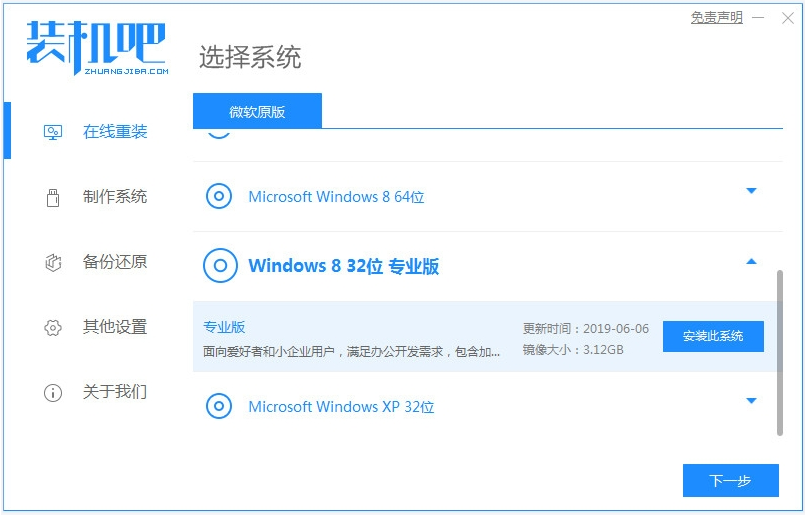
2、等待软件自动下载系统镜像和驱动文件等。
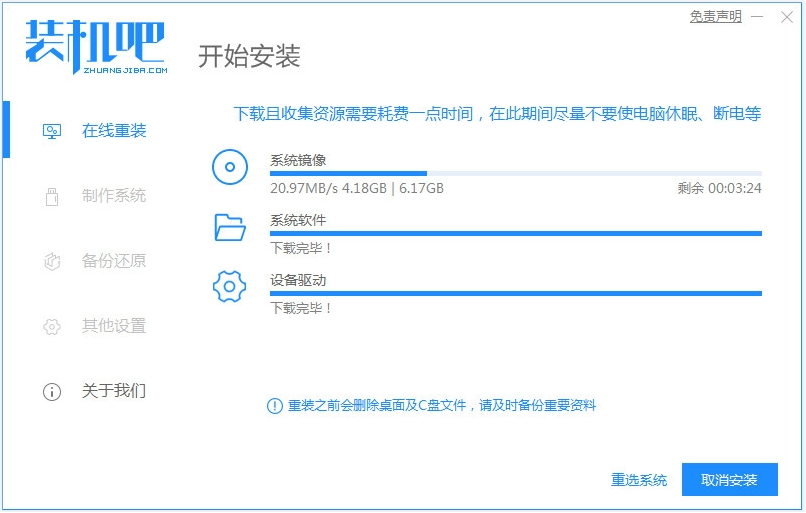
3、部署环境完成后,软件会自动重启电脑。
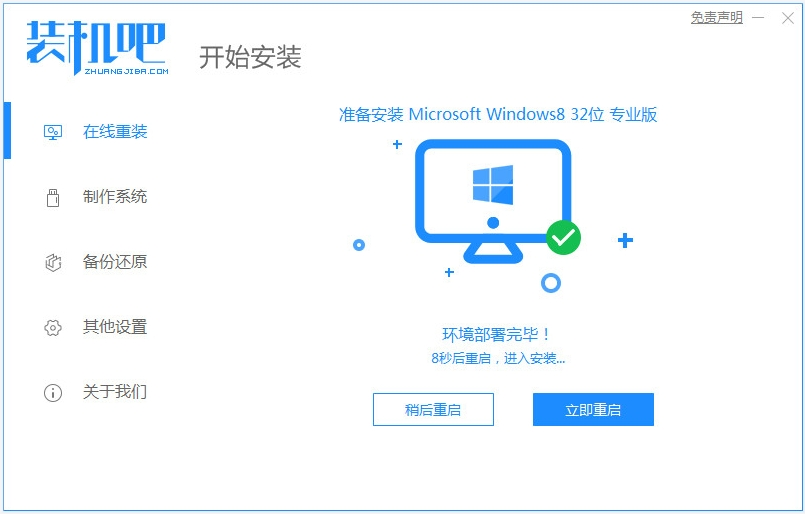
4、来到启动界面后,软件自动启动zhaungjiba pe-msdn项进入pe系统内。
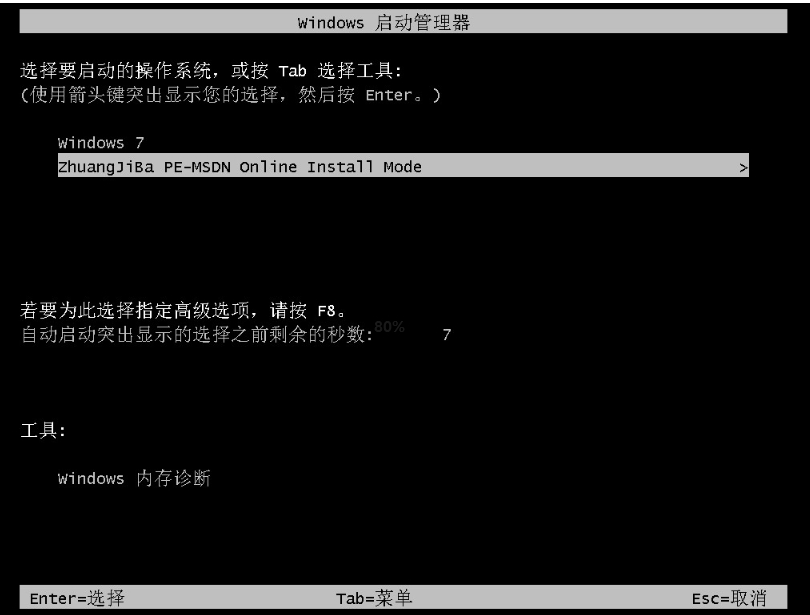
5、等待装机吧装机工具自动打开并安装win8系统,过段时间后安装完成重启电脑。
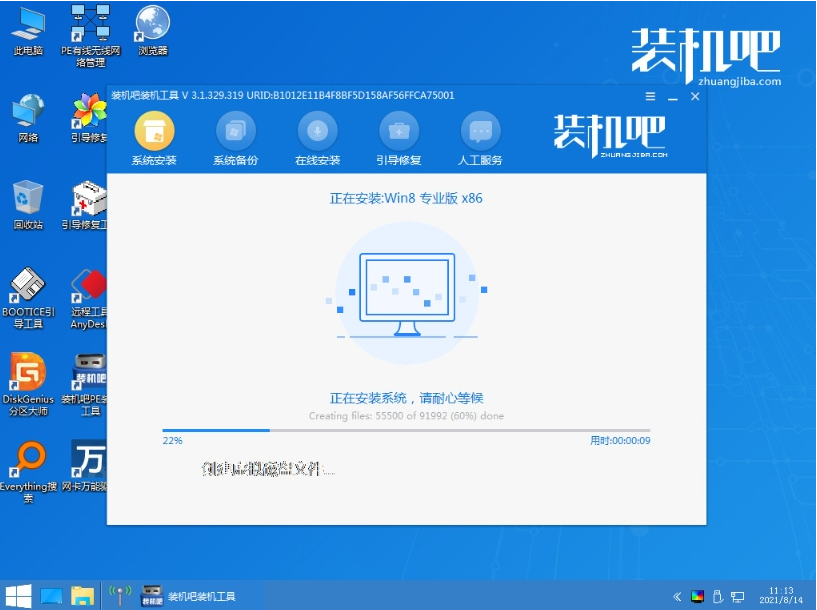
6、耐心等待进入到新的win8系统桌面即表示安装完成。

注意事项:在安装系统之前,先备份好系统盘的相关数据,避免丢失。关闭电脑的杀毒软件,避免被拦截导致安装失败。
总结:
以上便是借助装机吧一键重装系统工具给华硕笔记本电脑重装系统win8的方法步骤,如果还有不知道怎么重装系统win8的网友,参照以上的教程基本都可以自己学会重装。
 有用
26
有用
26


 小白系统
小白系统


 1000
1000 1000
1000 1000
1000 1000
1000猜您喜欢
- 如何提高电脑性能,小编教你如何提高电..2018/03/23
- 研习windows一键还原如何使用..2019/04/02
- 坦克世界连接到更新服务器失败,小编教..2018/03/22
- 系统重装win8专业版教程2022/11/23
- 台式机组装,小编教你组装电脑高配置清..2018/04/03
- 电脑主机启动不了,小编教你怎么解决电..2018/04/12
相关推荐
- win8系统备份与还原方法2020/05/19
- 电脑死机,小编教你电脑死机怎么办..2018/10/06
- 电脑重装win8系统的方法步骤..2022/06/14
- win8.1专业版激活密钥,小编教你如何激..2017/12/08
- 小编教你截图软件2019/05/04
- 细说win8关机快捷键有哪些2019/01/25

















